如何为VMware虚拟机设置静态IP地址
我们可能需要给VMware的虚拟机设置静态IP地址。那么怎样才能为VMware的虚拟机设置静态IP地址呢?进入网络适配器页面,点击左侧面板里显示出来当前正在使用联网状态标识符旁边链接“
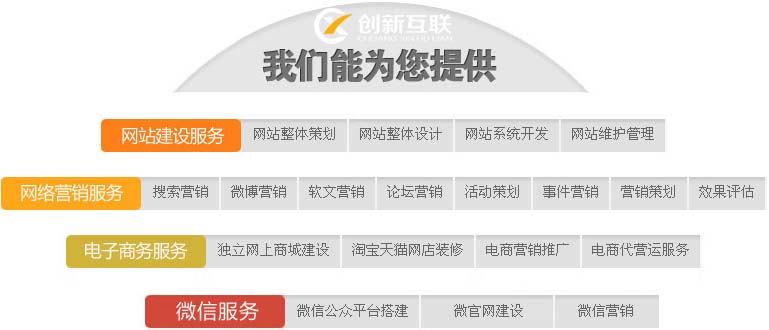
“只有客户发展了,才有我们的生存与发展!”这是创新互联的服务宗旨!把网站当作互联网产品,产品思维更注重全局思维、需求分析和迭代思维,在网站建设中就是为了建设一个不仅审美在线,而且实用性极高的网站。创新互联对网站建设、成都网站建设、网站制作、网站开发、网页设计、网站优化、网络推广、探索永无止境。
在使用VMware虚拟机时,经常需要将其连接到网络。默认情况下,VMware虚拟机采用动态IP地址分配方式。但是,在某些情况下,我们可能需要给VMware的虚拟机设置静态IP地址。
那么怎样才能为VMware的虚拟机设置静态IP地址呢?接下来将详细介绍操作步骤:
第一步:进入“网络适配器”页面
首先打开已安装好的 VMware 软件,并启动所需的虚拟机。然后点击菜单栏上方“编辑”选项卡中的“Virtual Network Editor”,进入网络适配器页面。
第二步:选择要进行配置的网络
在“Virtual Network Editor”界面中,可以看到所有可用于无线电缆和 NAT 的 VMnet 网络设备列表。选择想要配置 IP 地址段或子网掩码、DNS 服务器等信息并实现与其他计算机通信(例如 Internet)的 VMnet 设备。
第三步:修改TCP/IP属性
接着,在 Windows 操作系统中找到 “控制面板”,再找到 “网络和共享中心”。点击左侧面板里显示出来当前正在使用联网状态标识符旁边链接,“更改适配器设置”。
此时会弹出一个新窗口,其中包含有关计算机的所有网络适配器。在此列表中找到当前使用的 VMnet 适配器,并右键单击它并选择“属性”。
接着,在弹出窗口中,双击 “Internet 协议版本 4(TCP/IPV4)”,进入 TCP/IP 属性页面。
第四步:设置静态IP地址
在 TCP/IP 属性页面中,选择“使用下面的 IP 地址”选项,并输入所需的 IP 地址、子网掩码和默认网关信息。
完成后点击“确定”按钮进行保存设置即可。
总结:
当前标题:如何为VMware虚拟机设置静态IP地址
分享链接:http://www.mswzjz.com/qtweb/news36/182986.html
网站建设、网络推广公司-创新互联,是专注品牌与效果的网站制作,网络营销seo公司;服务项目有等
声明:本网站发布的内容(图片、视频和文字)以用户投稿、用户转载内容为主,如果涉及侵权请尽快告知,我们将会在第一时间删除。文章观点不代表本网站立场,如需处理请联系客服。电话:028-86922220;邮箱:631063699@qq.com。内容未经允许不得转载,或转载时需注明来源: 创新互联
- 探究Window编码和Linux之间的差异(window编码linux)
- ps如何快速画手型
- c++windows下创建共享内存
- 如何使用linuxplutil工具(linuxplutil)
- 闲鱼判定中心在哪里闲鱼验货中心多久能验货完成?
- 安装安装Linux驱动,接入USB网卡(usb网卡linux驱动)
- 使用脚本程序统计借助Redis的数量(redis统计数量的脚本)
- 学习LinuxC中如何使用创建目录函数(linuxc创建目录函数)
- PHP定义数组
- 香港服务器做网站好在哪?
- 谈谈当今移动端设计者必备素质
- 对JavaSwing经验的讨论
- 永久免费的虚拟空间
- 如何在Linux中更改文件后缀名(linux更改文件后缀)
- 使用站群服务器seo要考虑哪几个方面事项